编辑:秩名2019-08-12 13:58:48
谷歌浏览器(Google Chrome)这款软件很多伙伴都入手了,那么想使用隐身模式,应该如何操作呢?下面小编就带来了谷歌浏览器(Google Chrome)使用隐身模式的方法哦,一起去看看吧。
1.打开谷歌浏览器(Google Chrome),单击“自定义并控制Google Chrome”按钮,在打开的菜单里点击“新建隐身窗口”。

2.在网站登录页面输入账户信息,选择“下次自动登录”,点击登录。

3.登录后关闭窗口,再打开谷歌浏览器,进入该登录页面,账户信息已被清空。
谷歌浏览器相关攻略推荐:
谷歌浏览器的浏览记录怎么清除_谷歌浏览器浏览记录清除方法教程
谷歌浏览器怎么安装离线插件 Chrome安装.crx离线插件教程
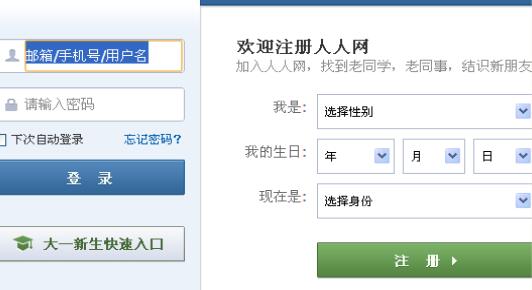
上文就是IEfans小编今日为大家带来的谷歌浏览器使用隐身模式方法详解,更多软件软件敬请关注IE浏览器中文网站!